excel根号函数怎么使用?
发布时间:2021年04月30日 17:16
excel软件里强大的计算功能是非常受大家欢迎的,计算时我们常常喜欢用到函数功能,而excel根号函数操作也是很普遍的,新手们知道怎么使用吗?下面跟着小编一起来学习一下,利用excel根号函数计算数据几次方的操作吧。
1.首先打开Excel软件,一个空白的表格,点击【插入】,接着点击【函数】。
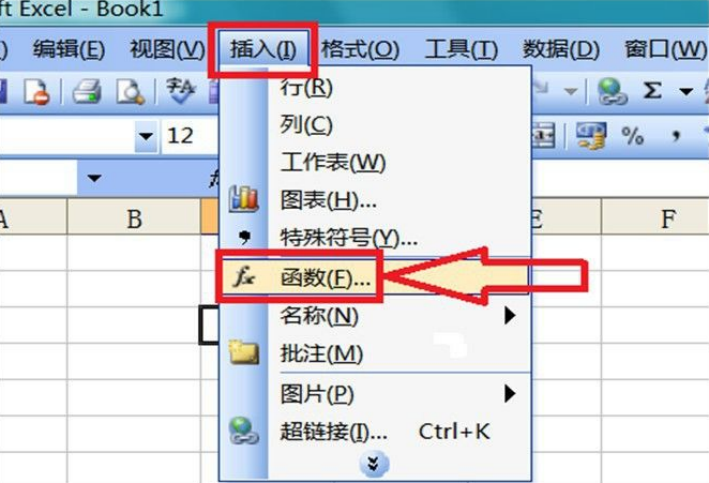
2.在【插入函数】的功能框页面,点击【选择类别】长条后面的向下小三角,选择【数学与三角函数】;拖动【选择函数】右侧的滚动条,找到【POWER】点击一下。最后点击下方的【确定】。
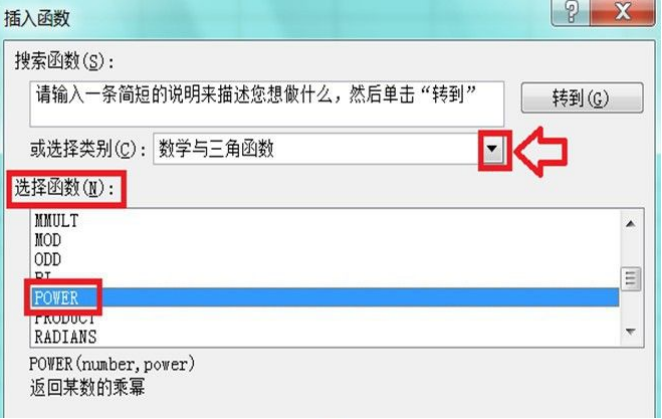
3.这个时候就会出现一个【函数参数】的功能框,number是底数,可以是任意实数,power是幂值。
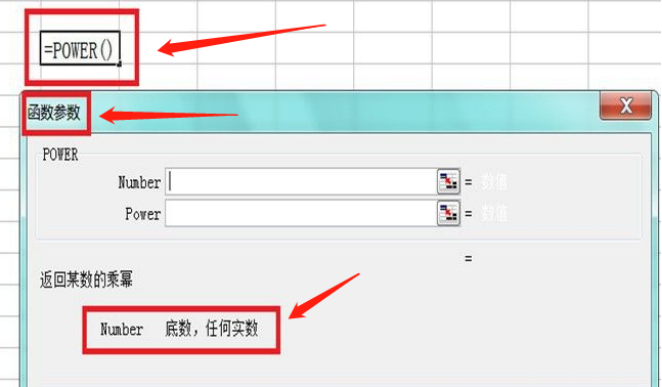
4.假如想求3的4次方,在number底数中输入3,在power幂值中输入4,在单元格中就会显示(3,4),这个时候就可以看到计算结果了。
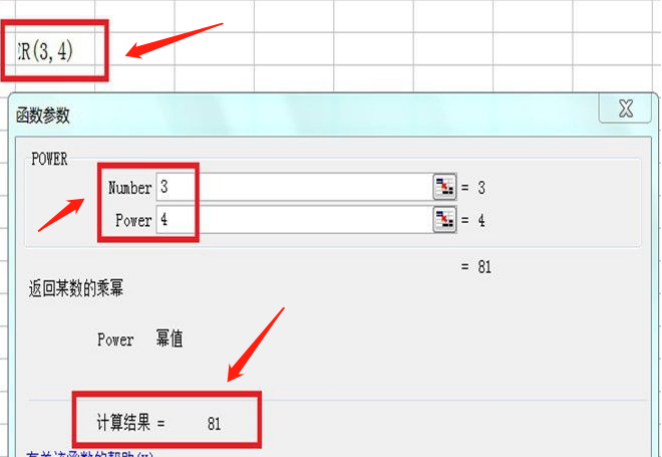
5.其实不点击【确定】就已经在【函数参数】的功能框内显示出计算结果了,如果点击【确定】,那结果就直接显示在了单元格中。
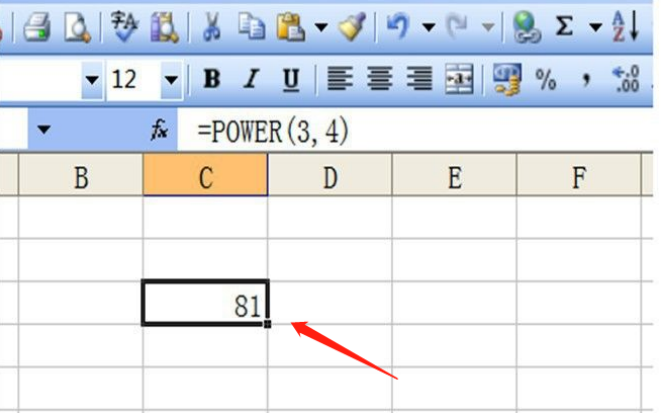
综上所述,excel根号函数计算数据几次方的操作就介绍完了,数字比较小时计算几次方我们可以自己算,数字大时我们还是用excel根号函数就特别方便了。其实excel根号函数还有其他开方操作,今天只是列举了一种操作方法,大家可以回去自己操作一下,好巩固一下今天的知识点。
本篇文章使用以下硬件型号:联想小新Air15;系统版本:win10;软件版本:WPS 2019。


